В современном мире невозможно представить свою жизнь без оперативного доступа к электронной почте. Многие используют почтовые сервисы для обмена сообщениями, получения уведомлений и важной информации. Важно знать, как настроить почту на телефоне, чтобы всегда оставаться на связи и быть в курсе происходящего.
Для начала, необходимо определить, какой почтовый сервис вы планируете использовать. В настоящее время существует множество популярных почтовых сервисов, таких как Gmail, Яндекс.Почта, Outlook и другие. Каждый из них имеет свои особенности и требует индивидуальных настроек для подключения к мобильному устройству.
После того, как выбран почтовый сервис, следует перейти в настройки вашего телефона и найти раздел "Почта" или "Аккаунты". В некоторых моделях устройств эта опция может находиться в разделе "Настройки", в других – на главном экране. Затем выберите "Добавить почту" или "Добавить аккаунт" и введите свой адрес электронной почты.
После ввода адреса электронной почты вам потребуется предоставить пароль для вашего почтового ящика. Убедитесь, что пароль введен верно, чтобы избежать проблем при подключении к почтовому серверу. Если вы не помните пароль от своего почтового ящика, обратитесь к провайдеру услуг электронной почты или используйте функцию восстановления пароля.
После успешного ввода адреса электронной почты и пароля, ваш телефон автоматически попытается подключиться к почтовому сервису. Если настройки введены правильно, вы получите уведомление об успешном подключении и начнете получать свою почту на телефоне. Если настройки указаны неверно, вам будет предложено проверить их и внести необходимые изменения.
Таким образом, с помощью простых действий вы сможете настроить почту на своем телефоне и всегда оставаться на связи. При этом помните, что процесс настройки электронной почты на телефоне может немного отличаться в зависимости от модели устройства и используемого почтового сервиса.
Почта на телефоне: зачем и как настроить
Настройка почты на телефоне может показаться сложной задачей, особенно для тех, кто никогда раньше не сталкивался с подобными процедурами. Однако, современные операционные системы мобильных устройств предоставляют удобные инструменты для быстрой и простой настройки электронной почты.
Прежде всего, вам потребуется знать следующую информацию:
- Протокол: обычно вы будете использовать IMAP или POP3. IMAP позволяет управлять письмами на сервере, в то время как POP3 загружает письма на ваше устройство.
- Имя хоста: это адрес вашего почтового сервера, например, "imap.example.com".
- Порт: обычно 993 для IMAP и 995 для POP3.
- SSL/TLS: в зависимости от настроек вашего сервера, вы можете потребовать защищенное подключение.
- Имя пользователя и пароль: введите ваши учетные данные для доступа к почте.
После того, как вы собрали всю необходимую информацию, вы можете приступить к настройке почты на телефоне. Для этого:
- Откройте приложение "Настройки" на вашем телефоне.
- Найдите раздел "Почта" или "Аккаунты и почта" в настройках.
- Выберите "Добавить аккаунт" или "Добавить учетную запись".
- Вам будет предложено выбрать тип аккаунта. Выберите "Электронная почта" или "Почтовый клиент".
- Введите свой адрес электронной почты и пароль.
- Выберите тип протокола (IMAP или POP3) и укажите имя хоста и порт, если это необходимо.
- Укажите настройки SSL/TLS, если требуется.
- Введите свое имя пользователя и пароль.
- Подтвердите настройки и сохраните аккаунт.
Поздравляю! Теперь вы можете использовать почту на своем телефоне и наслаждаться всеми ее преимуществами. Будьте на связи с миром и не упускайте важные сообщения!
Важно помнить, что процедура настройки почты может немного отличаться в зависимости от операционной системы вашего устройства. Поэтому, при наличии сложностей, рекомендуется обратиться к инструкции производителя или провайдера электронной почты.
Преимущества использования почты на телефоне
Использование почты на телефоне предлагает множество преимуществ, которые делают этот способ общения более удобным и эффективным. Вот некоторые из главных преимуществ:
| 1. Мобильность | С помощью почты на телефоне вы можете получать и отправлять электронные письма в любом месте и в любое время, где бы вы ни находились. Это особенно полезно, когда у вас нет доступа к компьютеру или вам нужно быстро обменяться информацией. |
| 2. Быстрота | Уведомления о новых письмах мгновенно появляются на экране вашего телефона, то есть вы всегда будете в курсе своей электронной почты. Это позволяет вам быстро реагировать на важные сообщения и не упускать важные моменты. |
| 3. Легкость использования | Почтовые клиенты для мобильных телефонов обычно имеют простой и понятный интерфейс, который делает работу с почтой на мобильном устройстве удобной для всех пользователей, даже для тех, кто не имеет большого опыта работы с компьютерами. |
| 4. Организация и удобство | Многие почтовые приложения имеют удобные функции организации писем, такие как фильтры, метки и папки. Это позволяет легко находить нужные сообщения и сохранять их в удобном формате для дальнейшего использования. |
| 5. Синхронизация | Использование почты на телефоне позволяет синхронизировать письма и контакты с вашим компьютером или другими устройствами. Это позволяет вам иметь доступ к важным данным всегда и везде, сохраняя их в безопасности. |
Как выбрать подходящий почтовый клиент

Выбор подходящего почтового клиента для вашего телефона очень важен, так как он определит удобство использования вашей электронной почты. Вот несколько важных факторов, которые стоит учитывать при выборе почтового клиента:
- Поддерживаемые провайдеры - убедитесь, что выбранный почтовый клиент поддерживает ваших провайдеров электронной почты. Некоторые клиенты могут иметь ограниченную поддержку провайдеров, поэтому вам необходимо проверить совместимость.
- Возможности синхронизации - посмотрите на возможности синхронизации, предлагаемые почтовым клиентом. Если вы пользуетесь несколькими устройствами, вам может понадобиться почтовый клиент, который позволяет синхронизировать папки, контакты, календари и другую важную информацию.
- Интерфейс пользователя - обратите внимание на интерфейс пользователя почтового клиента. Он должен быть интуитивно понятным и удобным для вас. Проверьте, есть ли опции для настройки внешнего вида и организации папок.
- Безопасность - безопасность вашей электронной почты очень важна. Убедитесь, что выбранный вами почтовый клиент предлагает функции защиты, такие как шифрование и двухфакторная аутентификация.
- Версия для вашей операционной системы - убедитесь, что почтовый клиент имеет версию, совместимую с вашей операционной системой. Многие почтовые клиенты доступны для разных платформ, но не все поддерживают все операционные системы.
Учитывая эти факторы, вы сможете выбрать подходящий почтовый клиент для вашего телефона, который будет удобен в использовании и отвечать всем вашим требованиям.
Шаги по настройке почты на Android
Настройка почтового клиента на устройстве Android позволяет легко получать и отправлять электронные письма с вашего телефона. Чтобы настроить почту на Android, следуйте этим шагам:
- Откройте Почту. На вашем устройстве Android найдите и откройте приложение "Почта". Оно может быть предустановлено или доступно для загрузки из Google Play.
- Добавьте аккаунт. В настройках Почты найдите раздел "Добавить аккаунт" и выберите тип учетной записи, которую вы хотите добавить. Обычно это "Электронная почта" или "IMAP/POP".
- Введите данные учетной записи. Введите ваш адрес электронной почты и пароль. Если вы не знаете настройки сервера, обратитесь к своему поставщику услуг электронной почты для получения подробной информации.
- Настройте входящие и исходящие серверы. Определите входящие и исходящие серверы электронной почты и порты, которые вам предоставил ваш поставщик услуг. Установите соединение через SSL, если это возможно.
- Завершите настройку. После ввода всех необходимых данных нажмите "Готово" или "Далее", чтобы завершить настройку учетной записи. Почта автоматически проверит настройки и начнет загружать письма на ваше устройство.
Обратите внимание, что процесс настройки почты на Android может отличаться в зависимости от версии операционной системы и установленного почтового клиента.
Как настроить почту на iPhone
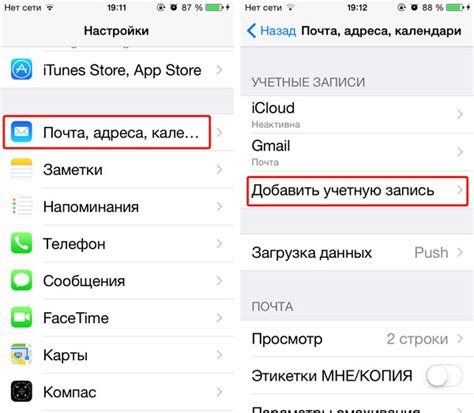
Шаг 1: Откройте настройки iPhone и выберите вкладку "Почта".
Шаг 2: Нажмите на "Добавить учетную запись".
Шаг 3: Выберите тип почтового аккаунта, который вы хотите настроить (например, Gmail, Яндекс или iCloud).
Шаг 4: Введите ваше имя, адрес электронной почты и пароль.
Шаг 5: Нажмите "Далее" и подождите, пока iPhone проверит настройки вашего аккаунта.
Шаг 6: Если настройки правильные, появится экран с дополнительными параметрами. Выберите параметры, которые вы хотите настроить, например, синхронизацию контактов и календаря.
Шаг 7: Нажмите "Сохранить" и настройка вашей почты будет завершена.
Поздравляем! Теперь вы можете получать и отправлять электронные письма с помощью вашего iPhone.
Как настроить почту на Windows Phone
Настройка почты на Windows Phone достаточно простая и займет всего несколько минут вашего времени. Следуйте инструкциям ниже, чтобы настроить вашу почту на вашем телефоне Windows Phone.
Шаг 1: На главном экране вашего устройства найдите и нажмите на иконку "Почта".
Шаг 2: В появившемся окне нажмите на "Добавить учетную запись".
Шаг 3: Введите ваш адрес электронной почты и пароль, затем нажмите на "Вход".
Шаг 4: Если ваш почтовый провайдер поддерживается автоматической настройкой, то ваша учетная запись будет настроена автоматически. В противном случае, вам будет предложено выбрать тип учетной записи (POP3 или IMAP) и вручную ввести настройки сервера и порта.
Шаг 5: После успешной настройки учетной записи, вы сможете видеть все свои письма во вкладке "Входящие" вашего приложения "Почта". Вы также можете отправлять и отвечать на письма, используя вашу учетную запись электронной почты на Windows Phone.
Теперь вы готовы использовать свою почту на вашем устройстве Windows Phone! Будьте в курсе всех важных писем и оставайтесь связанными в любое время и в любом месте.
Особенности настройки почты на разных провайдерах
Настройка электронной почты на мобильном устройстве может зависеть от провайдера услуг. Каждый провайдер имеет свои особенности и требования к настройке почты.
Ниже приведена таблица с некоторыми известными провайдерами и требуемыми настройками:
| Провайдер | Требуемые настройки |
|---|---|
| Mail.ru | Входящий сервер (IMAP): imap.mail.ru Исходящий сервер (SMTP): smtp.mail.ru Имя пользователя: ваша почта@mail.ru Пароль: ваш пароль |
| Yandex | Входящий сервер (IMAP): imap.yandex.ru Исходящий сервер (SMTP): smtp.yandex.ru Имя пользователя: ваша почта@yandex.ru Пароль: ваш пароль |
| Gmail | Входящий сервер (IMAP): imap.gmail.com Исходящий сервер (SMTP): smtp.gmail.com Имя пользователя: ваша почта@gmail.com Пароль: ваш пароль |
Помимо этого, важно убедиться, что у вас есть активное интернет-соединение и правильно введены настройки серверов. Если вы все правильно настроили, но все равно не можете получить или отправить письма, рекомендуется связаться с технической поддержкой вашего провайдера или посетить их веб-сайт для получения более подробных инструкций по настройке почты на мобильном устройстве.
Типичные проблемы и их решение при настройке почты на телефоне
Настройка почты на телефоне может столкнуться с несколькими типичными проблемами, вот некоторые из них и их возможные решения:
Неправильные учетные данные
Одной из наиболее распространенных ошибок при настройке почты на телефоне является неправильное введение учетных данных, таких как имя пользователя и пароль. Убедитесь, что вы правильно вводите свои учетные данные и не допускаете опечаток. Также важно проверить, что вы используете правильные серверы входа и исходящей почты.
Проблемы с подключением к серверу
Если у вас возникают проблемы с подключением к серверу почты, убедитесь, что ваше устройство имеет доступ к интернету. Проверьте настройки сети и убедитесь, что вы подключены к правильной сети Wi-Fi или используете правильные настройки мобильного интернета. Также может быть полезно проверить настройки безопасности, такие как использование SSL или TLS.
Проблемы с отправкой или получением почты
Если у вас возникают проблемы с отправкой или получением почты на телефоне, сначала убедитесь, что ваш почтовый аккаунт активен и работает. Проверьте настройки сервера и учетных данных, чтобы убедиться, что они верны. Если проблема сохраняется, попробуйте удалить аккаунт и настроить его заново на телефоне. Также может быть полезно проверить, нет ли ограничений на вашем почтовом сервере, которые могут препятствовать отправке или получению почты.
Проблемы с синхронизацией почты
Если у вас возникают проблемы с синхронизацией почты на телефоне, попробуйте обновить приложение почты до последней версии. Также может помочь проверка настроек синхронизации в приложении и убедиться, что все нужные папки и настройки для синхронизации правильно выбраны. Если проблема сохраняется, попробуйте удалить аккаунт и добавить его заново.
Проблемы с уведомлениями о новой почте
Если ваши уведомления о новой почте не приходят на телефон, проверьте настройки уведомлений в приложении почты. Убедитесь, что уведомления включены и правильно настроены. Также, если у вас используется электронная почта с протоколом Exchange, проверьте настройки уведомления на сервере Exchange. Если проблема сохраняется, попробуйте перезагрузить устройство и проверить настройки уведомлений снова.
Если после попыток решить проблему вы все еще не можете настроить почту на телефоне, рекомендуется обратиться к службе поддержки вашего провайдера электронной почты или производителя вашего устройства для получения дополнительной помощи.